スプレッドシートのさまざまなコンポーネントとは?
その他 / / April 02, 2023

今日のデジタル時代において、データの管理と分析は、ほぼすべての企業、組織、個人の生活に不可欠な要素となっています。 スプレッドシートは、データの整理と分析の方法に革命をもたらした強力なツールであり、大量の情報を迅速かつ効率的に処理および視覚化することを容易にします。 スプレッドシートは、ユーザーが数学を実行できるようにするさまざまな機能を提供します。 計算、チャートとグラフの作成、データの検証、および特定の基準に基づく情報の並べ替えとフィルター処理 基準。 膨大な量のデータを保存および操作できるスプレッドシートは、企業や個人にとって不可欠なツールになりました。 スプレッドシートのベテラン ユーザーでも初心者でも、この記事ではスプレッドシートのコンポーネントとその要素について詳しく説明します。 したがって、読み続けて、スプレッドシートの各部分にラベルを付けてください。

目次
- スプレッドシートのさまざまなコンポーネントとは?
- スプレッドシートとは
- スプレッドシートの機能は何ですか?
- 1. タイトルバー
- 2. ツールバー
- 3. ネームボックス
- 4. 数式バー
- 5. 行見出し
- 6. 細胞
- 7. セル参照
- 8. ナビゲーション ボタン
- 9. シート タブ
スプレッドシートのさまざまなコンポーネントとは?
スプレッドシートのパーツに詳細にラベルを付ける方法を説明する完璧なガイドをお届けします。
スプレッドシートとは
スプレッドシートは、数値データを整理、分析、操作できるアプリケーションです。 これは、データを入力して保存できる行と列のグリッドで構成され、さまざまな数式と関数を適用してそのデータを分析できます。 スプレッドシートにはさまざまなコンポーネントもあります。 スプレッドシートは、財務分析、予算編成、在庫管理、プロジェクト管理、科学研究など、さまざまな目的で使用できます。 企業、教育機関、非営利組織でデータの管理と分析に広く使用されています。 スプレッドシートの一部にラベルを付けると、より詳細に調べることができます。
スプレッドシートの機能は何ですか?
スプレッドシートとは何かを学んだ後、スプレッドシートが提供する機能に関する情報を探しているかもしれません。 スプレッドシートには、非常に便利な機能が多数用意されています。 機能の多くは、データの管理と分析用にカスタマイズされています。 スプレッドシートの機能について知りたい場合は、以下で詳しく説明します。
- 細胞: セルは、スプレッドシートの最も基本的な機能です。 これらは、テーブルの行と列を構成する個々のボックスであり、データを入力、編集、および保存できます。 各セルには、テキスト、数値、数式、および関数を格納でき、さまざまな方法でデータを表示するように書式設定できます。
- コラム: 列と行は、スプレッドシートの 2 つの主要な要素の 1 つです。 列は、文字で識別されるセルの垂直方向のグループです。 列を使用すると、データを論理形式で整理および入力できます。 スプレッドシートでは、列は通常、データまたは変数のカテゴリを表すために使用されます。 各列は、さまざまな形式でカスタマイズできます。 列は、数学的計算と分析にも使用できます。
- 行: スプレッドシートでは、行は左から右に並ぶ水平方向のセルのグループで、番号で識別されます。 行は、データを論理的に編成および配置できます。 スプレッドシートでは、行は通常、顧客名、日付、または取引金額のリストなど、個々のエントリまたはレコードを表すために使用されます。 各行は、さまざまな形式に従ってカスタマイズすることもできます。 ユーザーは、行を追加または削除することもできます。
- 数式: 数式は、スプレッドシート内のデータに対して計算を実行するために使用されます。 数式は、数値、セル参照、および演算子を組み合わせて結果を生成する数式です。
- 範囲: 範囲は、互いに隣接する 2 つ以上のセルのグループです。 範囲を使用して、データの入力、セルの書式設定、計算の実行など、さまざまなタスクを実行できます。 範囲は通常、A1:B5 や D6:F9 など、2 つの角の座標によって識別されます。 範囲は、スプレッドシートで計算を実行する場合に特に便利です。
- 機能: 関数は、SUM、AVERAGE、COUNT、IF などの特定の演算を実行する事前に作成された数式です。 関数を使用することで、ユーザーは大規模なデータ セットに対して複雑な計算を迅速かつ正確に実行できます。
- チャートとグラフ: チャートとグラフは、スプレッドシート データを視覚的に表示する便利な方法です。 データ ポイント間の傾向、パターン、および関係を表示するために使用され、複雑な情報の解釈と理解を容易にします。 ユーザーは、棒グラフ、折れ線グラフ、円グラフ、散布図など、さまざまな種類のチャートやグラフを作成し、さまざまな色、ラベル、書式設定オプションでカスタマイズできます。
- 並べ替えとフィルタリング: 並べ替えとフィルター処理は、スプレッドシート内のデータを整理および分析するために使用されるツールです。 並べ替えは、アルファベット順や数値などの特定の順序でデータを並べ替えますが、フィルター処理は、特定の基準に基づいて特定のデータのみを表示します。 これらのツールにより、スプレッドシート内のデータの分析がより効率的になります。
- 書式設定: 書式設定により、ユーザーはスプレッドシート内のデータの外観を変更できます。 フォント サイズ、色、スタイル、セルの境界線と陰影、配置などのオプションが含まれます。 一貫性のある視覚的に魅力的な方法でデータをフォーマットすることにより、ユーザーはスプレッドシートの読みやすさと全体的なプレゼンテーションを改善できます。
次に、Spreadsheet の各部分にラベルを付けるために、Spreadsheet のコンポーネントについてお知らせください。
スプレッドシートにはいくつかの基本コンポーネントがあります。 以下のリストでは、スプレッドシートとその要素について詳しく説明します。
1. タイトルバー
の タイトルバー 通常、スプレッドシートの には、ファイルを管理するためのさまざまなボタンやオプションとともに、スプレッドシートまたはワークブックの名前が表示されます。 の タイトルバー スプレッドシート ウィンドウの上部にあります。 アクティブなブックの名前が表示されます。 また、ウィンドウを最小化、最大化、閉じるためのボタン、およびウィンドウをカスタマイズするためのオプションも含まれています。 クイックアクセスツールバー プログラム設定へのアクセス。 スプレッドシートの基本コンポーネントの 1 つです。

2. ツールバー
の ツールバー さまざまなコマンドや機能にすばやくアクセスできます。 の ツールバー と呼ばれる リボン の マイクロソフトエクセル. スプレッドシートの上部、 タイトルバー. の リボン 複数のタブで構成され、各タブには関連するコマンドが含まれています。 各グループ内のコマンドは、アイコンまたはテキスト ラベルで表されます。

また読む:Excelで複数のセルを減算する方法
3. ネームボックス
これは、通常、スプレッドシート ウィンドウの左上隅にあるテキスト ボックスまたはテキスト フィールドです。 同様に、スプレッドシートで選択されている現在のセル参照またはセル範囲を表示します。 ユーザーは、セル参照またはセル参照を入力して、特定のセルまたは範囲にすばやく移動できます。 範囲。 の ネームボックス 名前付き範囲の作成と管理にも使用できます。これは、スプレッドシート内の特定のセルまたは範囲に付けられたカスタム名です。

4. 数式バー
現在のセルの内容を表示します。 これは通常、プログラム ウィンドウの上部近くにあり、数式、関数、または値を入力または編集できるテキスト ボックスで構成されています。 あ 数式バー は、セルを個別に選択しなくてもセルの内容を表示および操作できるため、スプレッドシートでの作業に不可欠なツールです。 数式バーに数式を入力すると、一度に複数のセルで計算を実行できるため、時間と労力を節約できます。 これは、スプレッドシートの便利で効果的なコンポーネントの 1 つです。
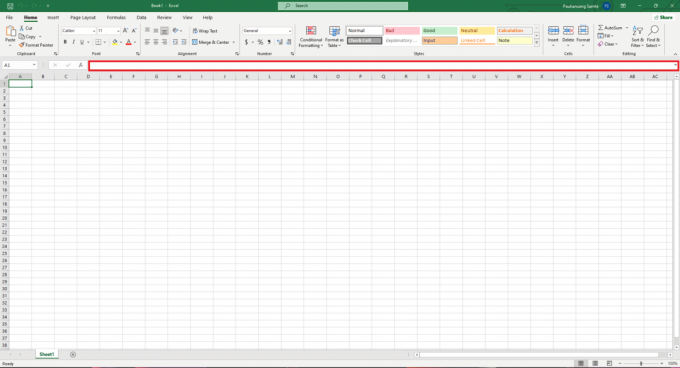
また読む:Excelファイルを読み取り専用にする方法
5. 行見出し
行見出し ワークシートの左側に表示される数字または文字で、通常は上から下に垂直に表示されます。 これらの見出しは、スプレッドシート内のデータを識別して整理するのに役立ちます。 各 行見出し セルの行に対応し、通常、各行には関連するデータのセットが含まれます。

6. 細胞
あ 細胞 行と列が交わる点です。 これは、スプレッドシート内のデータ ストレージの基本単位であり、通常、列の文字と行番号の組み合わせである一意のセル参照によって識別されます。 細胞 数値、日付、テキスト、数式など、さまざまなデータ型を含めることができます。 にデータを直接入力できます。 細胞、または他のセルまたは外部ソースからのデータを参照できます。

また読む:Excelファイルを行ごとに複数のファイルに分割する方法
7. セル参照
セル参照 セルアドレスとも呼ばれます。 列の文字と、セルがある行の特定の数を表すために使用されます。 基本的に2つの異なるタイプがあります セル参照. 1 つ目は絶対セル参照です。 これは、特定のセルへの固定参照です。 2番目は絶対参照です。 この参照は、数式を他のセルにコピーまたは入力しても変更されません。

8. ナビゲーション ボタン
これらのボタンは通常、プログラムのツールバーまたはリボンにあり、スクロール、セルの選択、ワークシート間の移動など、さまざまな機能を実行するために使用できます。 通常、次または前のシートに移動するための矢印キーが含まれています。 スプレッドシートの部分にラベルを付けると、これを確認できます ナビゲーション ボタン 下。

また読む:Excelでスクロールロックをオフにする方法
9. シート タブ
シート タブ プログラム ウィンドウの下部にあり、同じブック内の異なるワークシート間をすばやく移動するために使用されます。 各 シートタブ ワークシートの内容を識別できるようにカスタマイズできる名前が付けられています。 新しいワークブックには 3 つのシートが含まれていますが、必要に応じてシートを追加、名前変更、移動、または削除できます。

おすすめされた:
- Apex Unknown File Version エラーを修正
- SharePoint リストを作成する方法
- 誰もが知っておくべきMS Excelの10の機能
- Trello ボードを Excel にエクスポートする方法
このガイドがお役に立てば幸いです。 スプレッドシートのコンポーネント スプレッドシートのパーツにラベルを付けることができました。 質問や提案がある場合は、下のコメント セクションに自由にドロップしてください。



